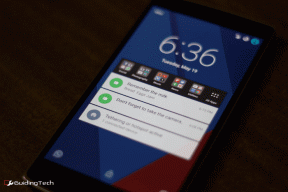6 лучших способов исправить невозможность очистки истории в Safari для iPhone
Разное / / June 01, 2023
Как и любой другой браузер, Safari дает вам возможность очистить историю посещенных страниц и начать с чистого листа. Это полезно, поскольку позволяет стереть ваши действия в Интернете, освободить место и устранить временные проблемы, связанные с браузером. Пока очистка истории посещенных страниц в Safari обычно прост, могут быть случаи, когда вы столкнетесь с трудностями на этом пути.
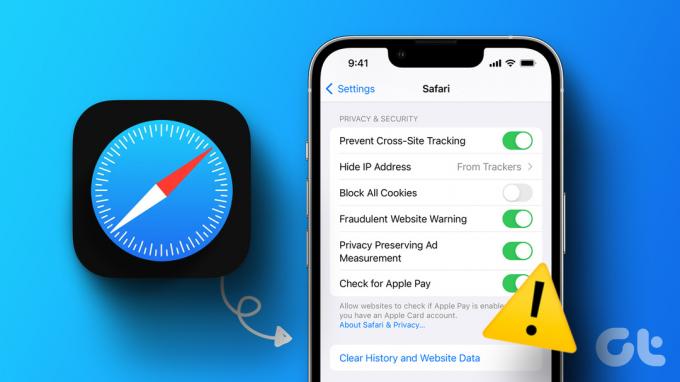
Временные сбои, ограничения времени экрана и постоянные файлы cookie — это лишь некоторые из причин, по которым у вас могут возникнуть проблемы с очисткой истории Safari на вашем iPhone. Ниже мы поделимся всеми возможными решениями для устранения основной проблемы. Итак, давайте посмотрим.
1. Перезагрузите свой iPhone
Часто временные сбои iOS могут привести к тому, что опция очистки истории Safari будет недоступна на вашем iPhone. В большинстве случаев вы можете исправить такие аномалии, просто перезагрузив iPhone. Следовательно, это первое, что вы должны попробовать.
На iPhone X или более новых моделях нажмите и удерживайте кнопку «Режим сна/Пробуждение» с одной из кнопок громкости, а затем используйте ползунок, чтобы выключить iPhone. На старых iPhone нажмите и удерживайте кнопку «Режим сна/Пробуждение», пока не появится ползунок, и используйте его, чтобы выключить iPhone.
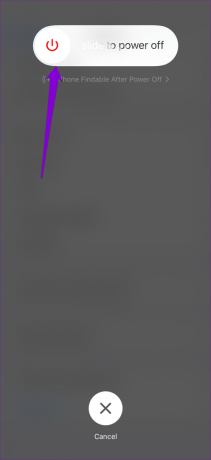
После того, как ваш iPhone полностью выключится, нажмите и удерживайте кнопку «Режим сна/Пробуждение», пока не появится логотип Apple. Когда ваш iPhone перезагрузится, попробуйте снова очистить историю просмотра Safari.
2. Отключить ограничения веб-контента
Функция «Экранное время» на вашем iPhone позволяет применять ограничения контента к блокировать нежелательные веб-сайты. Если вы ранее включили эту функцию, вы, вероятно, столкнетесь с проблемами при очистке истории Safari. Поэтому лучше всего снять любые ограничения веб-контента на вашем iPhone.
Шаг 1: Откройте приложение «Настройки» и нажмите «Экранное время».

Шаг 2: Нажмите «Ограничения содержимого и конфиденциальности» и выберите «Ограничения содержимого» в следующем меню.

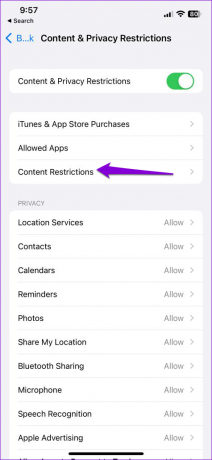
Шаг 3: Нажмите «Веб-контент» и выберите параметр «Неограниченный».


3. Отключить синхронизацию iCloud для Safari
Включение синхронизации iCloud для Safari позволяет синхронизировать историю посещенных страниц, закладки, открытые вкладки и другие данные на всех ваших устройствах Apple. Эта функция синхронизации может иногда вызывать конфликты с Safari и мешать вам очищать историю просмотров. Вы можете временно отключить синхронизацию iCloud для Safari, чтобы посмотреть, решит ли это проблему.
Шаг 1: Откройте приложение «Настройки», коснитесь своего Apple ID вверху и выберите iCloud в следующем меню.


Шаг 2: В разделе «Приложения, использующие iCloud» выберите параметр «Показать все».
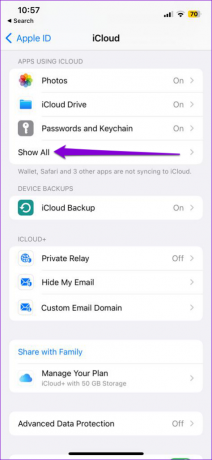
Шаг 3: Выключите переключатель рядом с Safari.
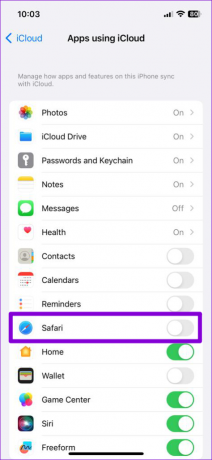
4. Очистить список чтения Safari
Иногда веб-страницы, сохраненные в списке чтения Safari, могут продолжать появляться в вашей истории даже после того, как вы ее очистили. Чтобы исправить это, вы можете попробовать очистить свой список чтения Safari, выполнив следующие действия.
Шаг 1: Откройте Safari на своем iPhone.
Шаг 2: Коснитесь значка «Книга» внизу.

Шаг 3: Коснитесь значка очков, чтобы перейти на вкладку «Список для чтения».

Шаг 4: Коснитесь параметра «Изменить» в правом нижнем углу, выберите все записи, а затем коснитесь параметра «Удалить».
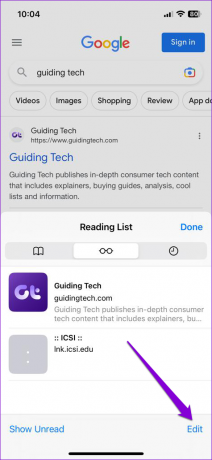

После очистки списка чтения Safari проверьте, можете ли вы очистить историю просмотров.
5. Временно заблокировать файлы cookie в Safari
Safari сохраняет файлы cookie, чтобы запоминать ваши предпочтения, сохранять вашу авторизацию на веб-сайтах и улучшать работу в Интернете. Однако некоторые постоянные файлы cookie, специально предназначенные для сохранения на вашем устройстве, могут помешать очистке данных просмотра. Чтобы проверить эту возможность, вы можете временно заблокировать куки в сафари.
Шаг 1: Откройте приложение «Настройки» и прокрутите вниз, чтобы нажать на Safari.

Шаг 2: В разделе «Конфиденциальность и безопасность» включите переключатель рядом с «Блокировать все файлы cookie». Выберите Блокировать все для подтверждения.


После этого попробуйте снова очистить историю Safari и проверьте, сохраняется ли проблема.
6. Сбросьте свой iPhone
Если вы по-прежнему не можете очистить историю посещенных страниц в Safari, вы можете попробовать сброс вашего айфона. Это восстановит настройки вашего iPhone до значений по умолчанию, не затрагивая ваши личные данные. Вот как вы можете это сделать.
Шаг 1: Откройте приложение «Настройки» на своем iPhone и нажмите «Общие».

Шаг 2: Прокрутите вниз до нижней части страницы и выберите «Перенести или сбросить iPhone».

Шаг 3: Нажмите «Сброс» и выберите «Сбросить все настройки» в появившемся меню.


Начните с чистого листа
Очистка истории посещенных страниц в Safari — это то, что вы можете делать время от времени для сохранения конфиденциальности. Иногда процесс может идти не гладко по разным причинам, но вы ничего не сможете исправить с помощью решений, упомянутых выше.
Последнее обновление: 8 мая 2023 г.
Вышеупомянутая статья может содержать партнерские ссылки, которые помогают поддерживать Guiding Tech. Однако это не влияет на нашу редакционную честность. Содержание остается беспристрастным и аутентичным.
Написано
Панкил Шах
Панкил по профессии инженер-строитель, который начал свой путь в качестве писателя в EOTO.tech. Недавно он присоединился к Guiding Tech в качестве внештатного автора, чтобы освещать инструкции, пояснения, руководства по покупке, советы и рекомендации для Android, iOS, Windows и Интернета.